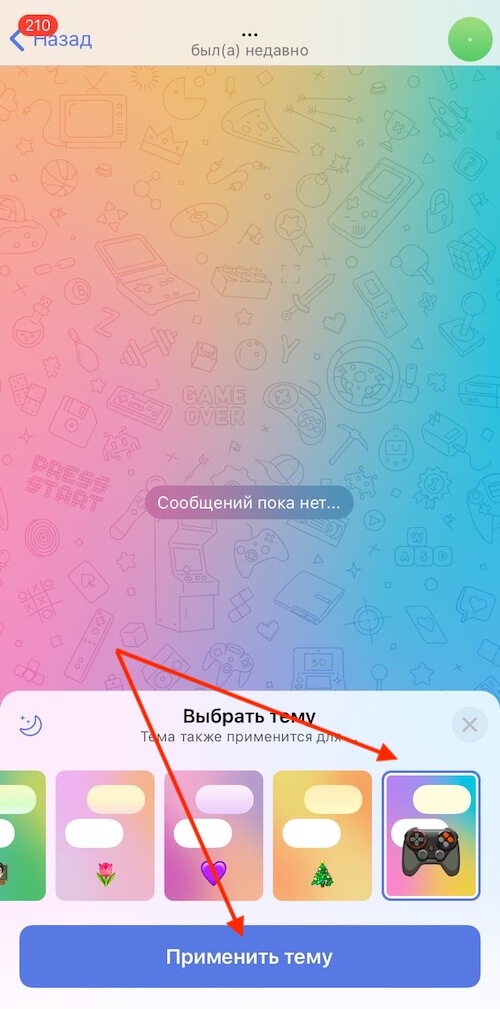Как сделать прозрачную тему в телеграмме
Цветовые темы для чатов, интерактивные эмодзи, список прочитавших сообщение в группе и запись видеотрансляций
С сегодняшнего дня Вы можете устанавливать отдельные цветовые темы для конкретных личных чатов, делиться эмоциями в реальном времени с помощью интерактивных эмодзи, видеть, кто из членов группы прочитал Ваши сообщения, а также записывать видеопоток в трансляциях и видеочатах.
Цветовые темы для чатов
В любом из личных чатов теперь можно установить одну из восьми тем, тщательно подобранных нашими дизайнерами. В каждой из новых тем используются цветные градиенты для блоков сообщений и разноцветные анимированные фоны с уникальными тематическими узорами.
Выбранная тема устанавливается сразу для обоих участников чата, она будет отображаться на всех устройствах.
У каждой темы есть дневная и ночная версии. Они будут переключаться в соответствии с Вашими настройками ночного режима для всего приложения – как при ручном переходе на ночную версию, так и при автоматической смене темы в зависимости от времени дня.
Чтобы установить тему, нажмите на заголовок чата > Ещё (значок ⋮ на Android, ⋯ на iOS) > «Изменить цвета». Ваш собеседник увидит тему, если у него установлена актуальная версия Telegram.
Эти первые восемь тем — только начало. В следующих обновлениях Telegram появится ещё больше вариантов оформления.
Интерактивные эмодзи
Анимированные эмодзи могут заменить тысячу слов — и всё же бывают моменты, когда недостаточно даже большого красного сердца, удары которого заставляют телефон вибрировать.
С сегодняшнего дня Вы можете нажать на некоторые анимированные эмодзи, чтобы запустить дополнительные эффекты на весь экран. Для этого отправьте отдельным сообщением 





Если у собеседника открыт чат с Вами, он увидит эффекты в тот самый момент, когда Вы нажимаете на эмодзи. Вибрация телефона также синхронизирована для обоих собеседников.
Чтобы Ваш собеседник тоже увидел полноэкранные эффекты, у него должна быть установлена актуальная версия Telegram.
Набор эмодзи с полноэкранными эффектами будет регулярно пополняться.
Список прочитавших сообщение в небольших группах
Отдельные темы и интерактивные эмодзи пока что поддерживаются только в личных чатах, но в этом обновлении есть и важное нововведение для групповых чатов.
Сообщения в группе получают отметку «Прочитано» (✓✓), как только их прочитает хотя бы один участник. Теперь в небольших группах можно посмотреть, кто именно из участников прочитал отправленное Вами сообщение.
Для защиты конфиденциальности информация о том, кто прочитал сообщение, хранится только 7 дней после его отправки. Telegram не будет хранить информацию о том, какие сообщения Вы читали.
Запись трансляций и видеочатов
В Telegram миллионы сообществ, в каждом из которых можно проводить видеотрансляции без ограничений на число зрителей. Теперь администраторы могут записать не только звук, но и видеопоток из трансляции — и поделиться видеозаписью с подписчиками, которые пропустили эфир.
Вы можете записать как видео со звуком, так и просто звук. Для видео поддерживается запись в вертикальном и горизонтальном форматах. Готовая запись сохраняется в чате Избранное.
Администраторы могут включить запись в меню настроек трансляции или видеочата (значок ⋮ на Android, ⋯ на iOS). Если чат записывается, это будет отмечено красной точкой рядом с его названием.
На этом на сегодня всё, мы возвращаемся к работе над следующим обновлением. До скорой встречи!
Изменился цвет чатов в Телеграм после обновления. Как вернуть назад
Последнее обновление Telegram, которое вышло в минувшие выходные, принесло не только поддержку групповых видеозвонков. Разработчики добавили в мессенджер ряд интерфейсных нововведений, предложив несколько новых вариантов логотипа, новую анимацию отправки сообщения и, как ни странно, новые цвета чатов. Понятия не имею, чем дизайнерам не угодила старая цветовая схема, но теперь всё стало выглядеть настолько непривычно, что многие пользователи просто перестали различать по цвету, где их сообщения, а где – чужие. Разбираемся, как вернуть всё назад.
Изменился цвет чатов в Telegram после обновления? Рассказываем, как исправить
Несмотря на то что цвета чатов в Telegram изменились, это не значит, что её уже нельзя изменить. Специально для таких случаев в Telegram есть особый инструмент, который позволяет вручную подстроить цвет сообщений, фона, выбрать узор подложки для чатов, подгоняя оттенки хоть вручную, хоть воспользовавшись кодом расцветки.
Чтобы не мучить вас, мы сами подогнали цвет чатов в Telegram, который был раньше. Мы сделали это с помощью приложения «Колориметр». Так что вам повторять всю процедуру с нуля уже не придётся. Будет достаточно просто следовать положениям инструкции ниже и в нужном месте прописать код оттенка, который нам удалось выявить. Так что дерзайте.
Как изменить цвет чата в Telegram
Оттенок можно не подбирать вручную, а просто ввести его кодовое обозначение
Рядом с кнопкой колоризации оттенка сообщений есть пролистываемая очередь из пресетов. Это сочетания цветов, которые можно применить к любой из четырёх цветовых схем на выбор: классическая, тёмная, дневная, ночная. Пользоваться ими настоятельно не рекомендую, чтобы ничего не сбить. Поэтому сразу переходите к колоризации.
Впрочем, может быть и такое, что у вас был другой цвет чатов. В этом случае вам придётся вручную воспользоваться приложением «Колориметр»:
Вам нужно кодовое обозначение HEX
Однако после обновления у вас мог измениться не только цвет сообщений, но и фон. К счастью, нет никаких проблем с тем, чтобы изменить и его. Для этого в том же разделе настроек под названием «Оформление» перейдите во вкладку «Фон для чатов» и выберите тот, который вам нравится. Например, у меня всегда стоял самый первый и простой вариант пастельно-голубого цвета, однако есть и другие – выбирайте на свой вкус.
Как изменить фон в Телеграме
Фон тоже можно вернуть старый, с этим проблем нет
К сожалению, этот подход работает только с iOS-версией Telegram. На Android вернуть тот же цвет сообщениям, используя код оттенка, не получается. Сложно сказать, с чем это связано. Возможно, с тем, что там изначально используется другая методика колоризации. Поэтому пользователям Android придётся потерпеть, пока не найдётся другой рабочий способ вернуть всё как было.
Вообще, раздел «Оформление» довольно богат на настройки. Здесь можно видоизменить множество параметров, независимо от конфигурации системы:
У Telegram появилась версия для Safari на случай удаления из App Store. Как пользоваться
Ни в одном другом мессенджере из известных, кажется, нет столько различных параметров кастомизации. Они позволяют подогнать оформление Telegram в соответствии с вашими представлениями об удобстве и комфортном восприятии. Другое дело, что сбивать настройки и переиначивать цветовую схему без спроса, как это сделали разработчики в последнем обновлении, — такое себе.
Фон для телеграмма
В телеграмме вы можете настраивать и создавать чаты так, чтобы они выглядели, как хочется именно вам. Мы покажем, как легко изменить тему, фон и настройки диалогов и каналов, чтобы ваш обмен сообщениями был таким же ярким, как и вы.
Как поменять фон для Телеграмма
Фон Telegram — картинка, появляющаяся на заднем плане чата при взаимодействии с другими пользователями. По умолчанию установлено стандартное изображение, но вы можете изменить его в любое время в настройках программы обмена сообщениями на мобильном или ПК.
Изменение заднего плана переписки не повлияет на то, как другие люди будут видеть ваш профиль. Тем не менее, это хорошая возможность сделать свои диалоги уникальными, используя любимые цвета или картинки, которые вы можете загрузить из галереи телеграмма или даже со своего устройства.
Если вы считаете, что ваш диалог в телеграмме выглядит слишком скучным, вы можете настроить для него цвет, чтобы сделать его более красивым и живописным. Независимо от того, используете ли вы настольное или мобильное приложение, вы можете изменить задний план в любое время. Вот краткое руководство, как сделать это.
В сообщениях или чате
Вы можете изменить цвет для всех сообщений, которые используете со своего профиля, или одной конкретной переписки с неким человеком. Это поможет выделить его сообщения от других, что обретает смысл, если вы общаетесь с кем-то особенным. Чтобы поменять фоновое изображение в чате телеграмма:
Обратите внимание, что данные изменения также отразятся в в чате вашего собеседника.
На канале
Создать отдельно на канал не получится, можно только изменить общий план для всех переписок, изменения отразятся и в сообществе. Читайте далее, чтобы понять, как это сделать с телефона или компьютера.
С телефона
Многие люди используют мессенджер на своих мобильных устройствах, поэтому давайте посмотрим, как установить фон в Telegram с телефона. Для этого нужно сделать следующее:
Telegram добавил возможность менять оформление чатов
В Telegram появилась новая опция, которая позволит устанавливать отдельные цветовые темы для конкретных личных чатов.
Кроме того, мессенджер добавил интерактивные эмодзи, доступ к списку прочитавших ваше сообщение в группе, а также возможность записывать видеопоток в трансляциях и видеочатах.
Рекомендуем: Click.ru – маркетплейс рекламных платформ:
Как поменять фон чата и цвет сообщений в Телеграм
Чтобы изменить фон чата и цвет сообщений в Телеграм, откройте нужный диалог и нажмите на имя собеседника.
Откроется страница чата, здесь жмём «Ещё». В появившемся меню выбираем «Изменить цвета».
Далее выбираем понравившуюся тему оформления и жмём «Применить». На данный момент доступно 8 тем, в будущем будет доступно больше вариантов оформления.
Выбранная тема устанавливается сразу для обоих участников чата, она будет отображаться на всех устройствах. Ваш собеседник увидит тему, если у него установлена актуальная версия Telegram.
У каждой темы есть дневная и ночная версии. Они будут переключаться в соответствии с настройками ночного режима для всего приложения – как при ручном переходе на ночную версию, так и при автоматической смене темы в зависимости от времени дня.
Интерактивные эмодзи: теперь при нажатии на некоторые анимированные эмодзи, будут запускаться дополнительные эффекты на весь экран. Анимированная версия доступна для 🎆 🎉 🎈 👍 💩 или ❤️, отправленных отдельными сообщениями.
Список прочитавших сообщение в небольших группах: Сообщения в группе получают отметку «Прочитано» (✓✓), как только их прочитает хотя бы один участник. Теперь в небольших группах можно посмотреть, кто именно из участников прочитал отправленное Вами сообщение.
Запись трансляций и видеочатов: можно записать как видео со звуком, так и просто звук. Для видео поддерживается запись в вертикальном и горизонтальном форматах. Готовая запись сохраняется в чате Избранное.
Администраторы могут включить запись в меню настроек трансляции или видеочата (значок ⋮ на Android, ⋯ на iOS). Если чат записывается, это будет отмечено красной точкой рядом с его названием.
Как поменять цвет и фоновое изображение в Телеграмм
Цвета в приложениях-важный фактор, определяющий будет ли человек пользоваться программой или нет. Рассмотрим, как поменять фон в телеграмме и настроить цвета на свое усмотрение, чтобы общение в мессенджере было комфортным.
Как поменять фоновое изображение
Фоновое изображение, это картинка, которую видит пользователь, когда открывает какой-либо диалог в приложении. В разных версиях программы оно различается, например, в телеграме для мобильных устройств в качестве фона по умолчанию установлена серая картинка с еле видимыми изображениями, а в мессенджере для ПК — картинка цветка. Представляем подробные инструкции, как изменить фон в телеграмме на разных устройствах.
Android
Если открыть любой диалог в Телеграме на Андроид, в качестве фона виден серый цвет с еле заметными силуэтами животных и различных предметов.
Некоторым это не нравится, они хотят установить фото или более приятную картинку, для этого:
iPhone
Здесь все также, как и на Android, так как приложения одинаковые, у них идентичные настройки:
На компьютере
У многих пользователей мессенджер установлен на ПК, соответственно, они интересуются, как поменять фон в телеграмме на компьютере. Инструкция:
Видео
Как поменять цвет в Телеграмм
В последних обновлениях разработчики добавили возможность полностью менять цвета оформления телеграма с помощью редактора, который позволяет корректировать цвета любых элементов приложения. Однако понадобятся знания английского языка или переводчик, так как названия элементов указаны на английском.
Android
В Андроид-версии настройка происходит следующим образом:
iPhone
Алгоритм действий для изменения темы на айфонах ничем не отличается от Андроид:
На компьютере
Чтобы создать свою тему для Телеграма в десктопной версии мессенджера:
Как вернуться к настройкам по умолчанию
Не факт, что с первого раза удастся подобрать идеальные для себя цвета оформления программы, тогда можно вернуть все как было до изменений.
В мобильных версиях
Для восстановления первоначальной темы в мобильной версии приложения:
В ПК версии
Чтобы вернуть начальную цветовую схему приложения на компьютере:
Зная, как поставить фон в телеграмме и настроить цвета, можно сделать мессенджер приятнее, а если не получится, вернуть цвета, которые были «из коробки», после установки программы на устройство.